【レビュー】EPOMAKER TH80-Xはミニディスプレイが特徴の使いやすいキーボードだった!


こんにちは!Neet Blog編集部(@NeetBlog_ED)です。
今回もEpomaker様から提供いただいたのでレビューしていくよ!
前回レビューしたEpomaker TH96を覚えていますか?今回はテンキーレスタイプが発表されたのでレビューしていきたいと思います。公式ではTH80Proの後継機っぽい感じです。
大きく変わった点は主に二つ。
サイズと機能。詳しくは後述しますが、個人的には使いやすくなったので買いだと思いました。
では詳しく見ていきましょう。
スペックと特徴
スペック
| モデル | Epomaker TH80-X |
| レイアウト | 75%キーボード |
| 接続 | 有線/2.4GHz/Bluetooth5.0 |
| バッテリー | 8000mAh |
| キーキャップ | ダブルショットABS , NAE プロファイル |
| ケースの素材 | ABS |
| プレートの素材 | 金属 |
| ボトム層 | シリコン |
| 中間層 | シリコン |
| ホットスワップ | 対応 |
| ケーブルの長さ | 1.5m |
| コネクター | Type-C |
| Nキーロールオーバー | 対応 |
| 対応OS | Win/macOS/Linux/Android/iOS |
| サイズ | 340*138*38mm |
| 重量 | 約1117g |
TH80-Xの特徴
EPOMAKER TH80-Xの特徴は以下の通り。
- 75% 80キーで構成されたキーボード
- ミニディスプレイで情報が簡単にわかる
- ホットスワップ式
- 接続は、Type-C 有線/Bluetooth 5.0/2.4GHz
- 8000mAhの大容量バッテリー
- 南向きのRGBライティング
- Windows/Mac両方に対応
今回の目玉はLCDディスプレイといっても過言ではないでしょう。
いろいろな情報が表示されるため、様々なカスタマイズにはこのLCDディスプレイが役に立つと思います。
外観レビュー
付属品とデザイン
まずは付属品から。


- Epomaker TH80-X
- Type-Cケーブル
- キープラー
- 交換用スイッチ×3
- クイックスタートガイド
次に本体の外観を見ていきましょう!
本体は75%キーボードとなっており、ゲームでも使用できるサイズ感となっています。


TH80-Xは2色のカラー展開があり、今回送っていただいたのが「Grey Green」です。もう一色は鮮やかなブルーが特徴の「Blue Pink」です。







ブルーは女性人気が出そうだね!
上部にはワイヤレスの電源ON/OFFスイッチ、充電・有線接続のType-C端子があります。


右側にType-C端子があるのでストレートタイプのケーブルよりも、コイルケーブルの方が合うと思います。
次に裏側を見ていきましょう。
裏側には滑り止めが5つ、チルト部分に2.4GHzドングルが収納されています。





ドングル収納がマグネット式なので取り出ししやすくて良いね!
チルトは安定の3段階調節です。






そしてTH96との大きな違いが、このLCDディスプレイですね。
これがあるだけでライティングや接続、バッテリー残量など様々な情報を確認できます。


接続
EPOMAKER TH80-Xは3つの接続に対応しています。
- 有線接続
- 2.4GHz接続
- Bluetooth接続×3
ただし、ここで注意点があります。
それは「技適」が通っていないこと。
技適とは:「技術基準適合証明」の略で、特定無線設備が電波法の技術基準に適合している証明のこと。つまり、この証明が取得できていない製品は、日本国内で無線接続を行ってはならない(電波法違反に抵触してしまう)。
Bluetooth接続は、まず上部の接続スイッチをONにします。
「Fn+1~3」を3~5秒ほど長押しし、LEDディスプレイがBluetoothのペアリング状態になったら「TH80 X Bluetooth5.0」「TH80 X Bluetooth3.0」が表示されるので接続します。


2.4GHz接続は、ワイヤレスモードを確認してから「Fn+4」を3~5秒長押しします。
本体に付属している2.4GHzドングルをPCに接続します。ペアリングが完了したらディスプレイに表示されます。
有線は「Fn+5」を押して接続。
LEDディスプレイ
続いては液晶についてです。
こちらは正直に言うとおまけ程度ですが、ライティングやバッテリー残量など様々な情報が見れます。


ソフトウェアを使わずにキーボード本体で設定するときは、ディスプレイに情報が表示されるのでとても使いやすいです。



今何を設定してるのか分かりやすくて良いね!
ただしそれ以外ではほとんど使い道がありません。
なので普段使用するときは、GIF画像を設定して使っています。


GIF画像はソフトウェアの方でスケッチしたり、ほかの人がシェアした画像を使うことができます。
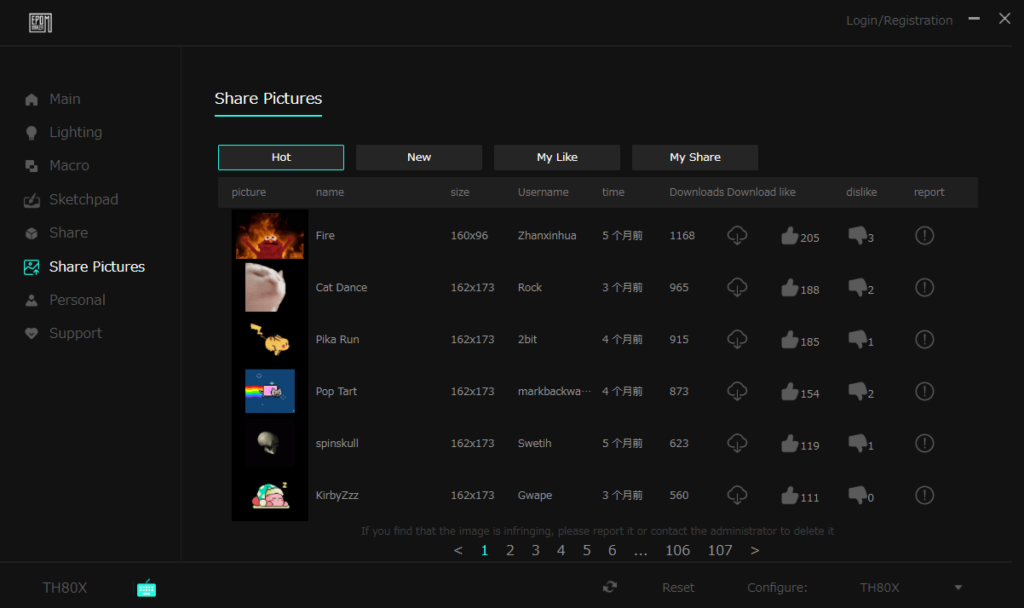
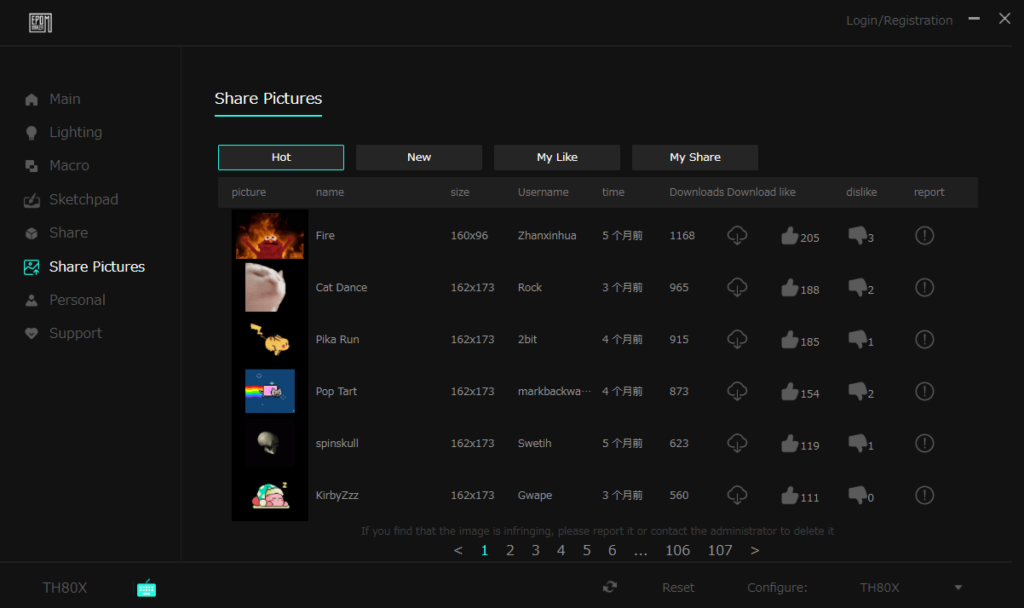


LCDディスプレイの時刻調整の方法が分からないと見かけますが、ソフトウェアから調整できます。
Sketchpad→adjust screen timeをクリック
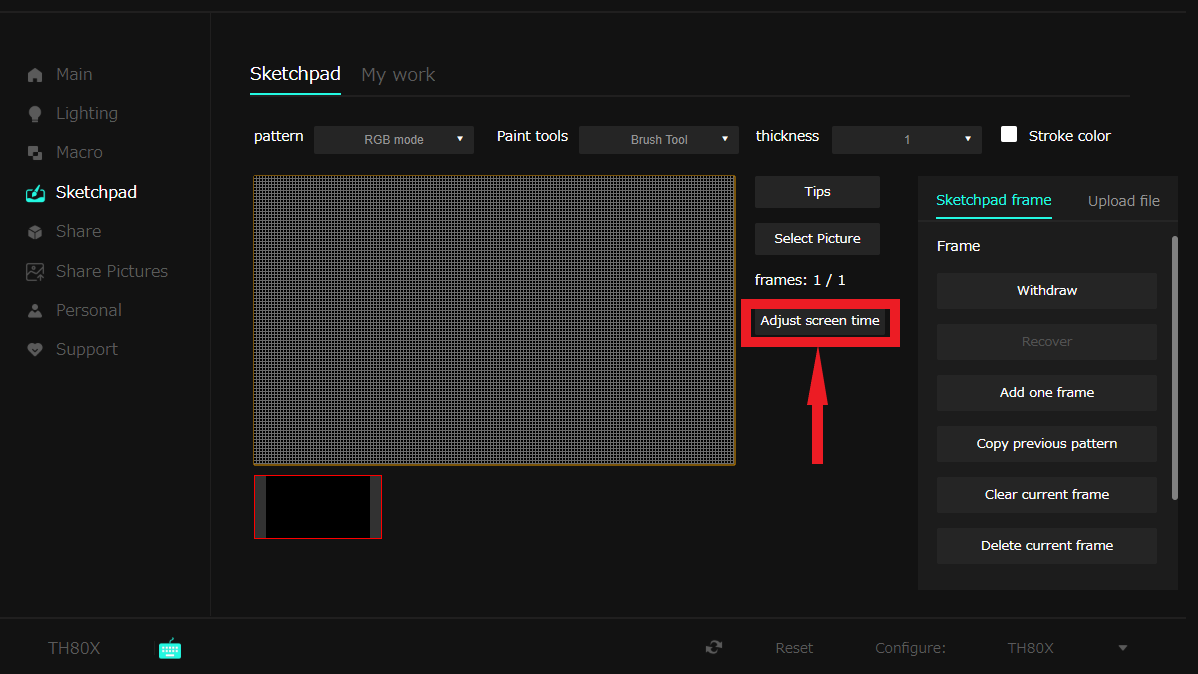
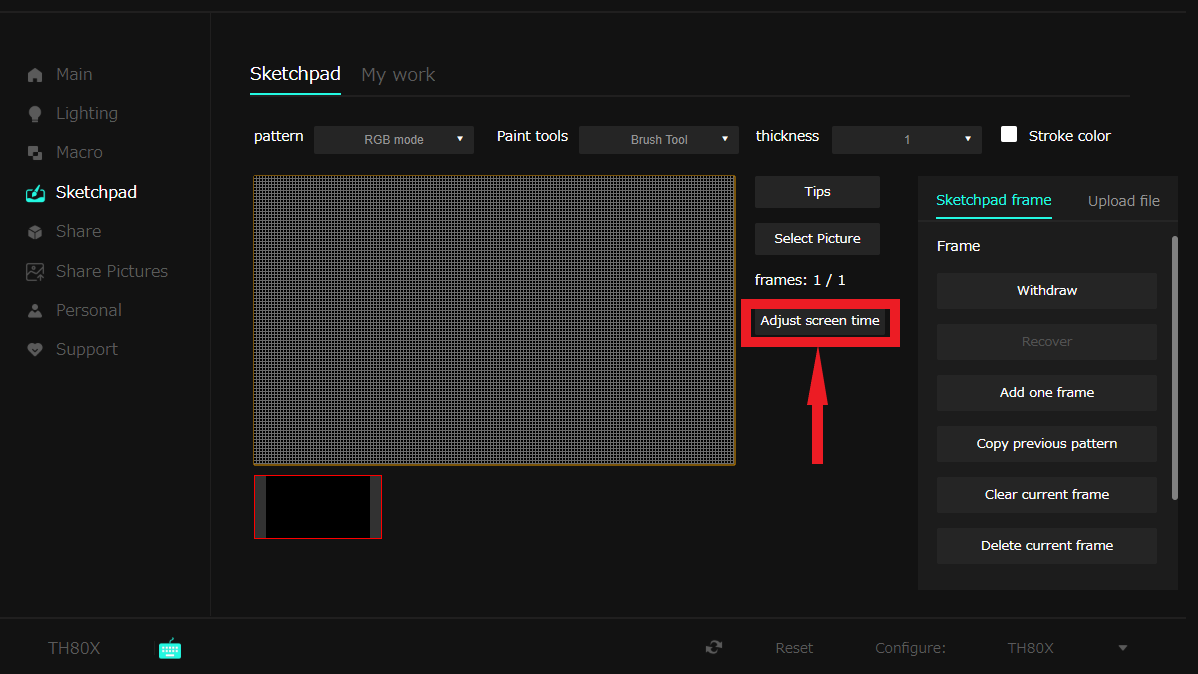
サイズ比較
続いて同じタイプのTH96とのサイズを比較していきましょう。
TH80-Xの横幅は約4cmほど小さくなっています。


ゲーム用に使いたい人でも余裕で使えるサイズになっています。。
実際に使ってみてちょうどいいサイズ感だと思いました。
使ってみた感想
次に実際に使ってみて感じたメリット・デメリットをご紹介します。
良かった点
- カスタマイズ可能なLCD画面
- 長いバッテリー寿命
- 快適なタイピングと騒音の低減を実現するガスケットマウント設計。
- 3ピンと5ピンのホットスワップ可能
- 工場出荷時に潤滑済み
やはり今回のLCDディスプレイは小さいながらもとても使いやすいです。
特に設定するときはもちろん、好きなGIF画像にした時にテンションが上がりますね。
TH80-Xのバッテリーは、RGB ライティングをオフにした状態で約 100 時間、RGBオンで23時間となっています。LCDディスプレイでバッテリー残量が確認できるので、バッテリー切れを起こす心配はなさそうです。
また、ホットスワップ可能なのでシルバー軸に交換してゲーム用にしたり、タイピング感を求めて青軸や茶軸に交換したりできます。
残念な点
- スリープモードを無効にできない(最大1時間)
- LCDディスプレイの時刻がズレる
少し残念なポイントとしてはスリープモードを無効化できないことです。
映画を見ることが多い筆者は2時間キーボードに触らないことが良くあります。その時に一回一回スリープモードから立ち上げて使うのは少しだけストレスです。
立ち上げにはそんなに時間はかかりませんが、何回もやっているとだんだんと…
ソフトウェアでは最大1時間までスリープモードを伸ばすことができますが、3時間くらいまであると良かったですね。



今後のアップデートに期待!
もう一つはLCDディスプレイに表示される時刻がだんだんとズレてくることです。
表示時間の合わせ方が分からない人もいるみたいですが、ソフトウェアから変更できます。ただし電波時計みたいな機能ではないので、定期的に合わせてあげる必要があります。
この問題がなくなれば結構いいキーボードだと思います。
まとめ


- カスタマイズ可能なLCD画面
- 長いバッテリー寿命
- 快適なタイピングと騒音の低減を実現するガスケットマウント設計
- 3ピンと5ピンのホットスワップ可能
- 工場出荷時に潤滑済み
- スリープモードを無効にできない(最大1時間)
- LCDディスプレイの時刻がズレる
さて今回はEPOMAKER TH80-Xについてレビューしてきました。
大きいノブと便利なLCDディスプレイがついている75%キーボードでした。
2.4GHz接続は遅延がなく、ワイヤレス接続でゲームをしても全く問題ありませんでした。
- 静音性の高い75%キーボードが欲しい
- ワイヤレス接続できてお洒落なキーボードを使いたい
- カスタマイズ性の高いキーボードが欲しい
スタビライザーの質も高く、全体的な打鍵感はとても心地よいです。サイズ感もテンキーレスキーボードに近く利便性もいいのでゲームをやる人、作業に使いたい人など様々な人にお勧めできます。
またキーキャップもすべすべした手触りで、オリジナルのキーボード感があって良いです。
75%キーボードの中でもおすすめできるので、ぜひ使ってみてください!
















コメント